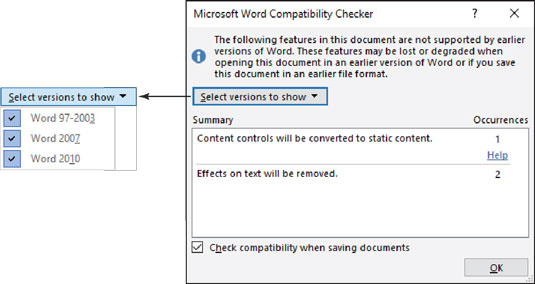Kõik ei ole Word 2016-ga nii kursis kui teie. Mõned inimesed kasutavad endiselt Word 2002, Word 98 ja isegi Word 97. Te ei saa muuta kellegi meelt tarkvarauuenduse valikute osas, kuid saate säilitada ühilduvuse üksikisikute või organisatsioonidega, kes hoiavad kinni Wordi vanematest versioonidest.
Dokumendi ühilduvuse kontrollimiseks võite käivitada ühilduvuskontrolli. Järgige neid juhiseid:
Salvestage oma dokument.
Klõpsake vahekaarti Fail.
Teabekuval klõpsake nuppu Kontrolli probleeme ja valige Kontrolli ühilduvust.
Ilmub Microsoft Wordi ühilduvuse kontrollija dialoogiboks, mis sarnaneb näidatule. See loetleb kõik probleemid, mis teie dokumendis Wordi vanema versiooni kasutajatele võivad tekkida. Näiteks sellised funktsioonid nagu spetsiaalsed tekstiatribuudid, sisu juhtelemendid või dokumendi lisandmoodulid ei ühildu nende kasutajate tarkvaraga.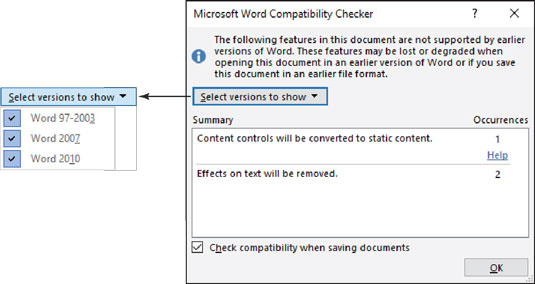
Ühilduvuse kontrollija dialoogiboks.
Valige, milliseid Wordi versioone kontrollida.
Kasutage konkreetsete Wordi versioonide valimiseks rippmenüüd Vali kuvatavad versioonid. Näiteks pole sisu juhtelemendid saadaval Wordi versioonides 97 kuni 2003. Tekstiefektide atribuut on Word 2010-s saadaval, kuid mitte Word 2007-s.
Kui olete dokumendi kontrollimise lõpetanud, klõpsake nuppu OK.
Ühilduvuse kontrollija ei näita teile konkreetselt, kus dokumendis üksused asuvad. See pole tegelikult probleem: küsimus on selles, kas salvestate dokumendi vanemat failivormingut kasutades või mitte. Kui teete seda, lähevad dialoogiboksis loetletud üksused sellesse versiooni kaotsi, tavaliselt teisendatakse need lihttekstiks.
Kui märgite dialoogiboksi allosas oleva üksuse juurde linnukese, kuvab Word Microsoft Wordi ühilduvuse kontrollija dialoogiboksi, kui proovite kasutada dokumendi salvestamiseks vanemat Wordi failivormingut. Sel hetkel saate salvestamise peatamiseks klõpsata nupul Tühista või dokumendi tõlgitud funktsioonidega salvestamiseks nuppu Jätka.